Le SmartThings sur les téléviseurs Samsung en 2024 est taillé pour la domotique et le divertissement. Voici un aperçu de ses principales fonctionnalités :
- Commande vocale du téléviseur Samsung : l’intégration avec Bixby, Google Assistant et Amazon Alexa permet un contrôle vocal du téléviseur. Les utilisateurs peuvent changer de chaîne, régler le volume, ouvrir des applications et rechercher du contenu à l’aide de commandes vocales.
- Contrôle et automatisation des appareils : le téléviseur sert de mini-hub pour contrôler d’autres appareils intelligents. Cependant, la gamme d’appareils compatibles est quelque peu limitée et leur gestion via le téléviseur peut s’avérer moins pratique que l’utilisation d’un smartphone.
- Gestion des appareils connectés : les appareils peuvent être visualisés, surveillés et gérés sur le téléviseur sous forme de carte et de liste. Bien qu’il soit possible d’ajouter de nouveaux appareils directement via le téléviseur, la configuration et la connexion des appareils sont généralement plus simples lorsque vous utilisez un smartphone.
- Fonction Music Wall : En se synchronisant avec un téléphone via Bluetooth, la fonction Music Wall diffuse de la musique accompagnée d’effets visuels colorés. Cette fonctionnalité est compatible avec diverses applications audio, notamment Spotify et YouTube, améliorant ainsi l’expérience d’écoute musicale.
Comment fonctionne l’application Samsung SmartThings ?
L’ application Samsung SmartThings est un outil polyvalent permettant de contrôler les appareils intelligents et les appareils électroménagers Samsung, ainsi que les gadgets compatibles d’autres marques. Il fonctionne en utilisant à la fois des adresses IP internes, attribuées par votre routeur, et des adresses IP externes, permettant le contrôle des appareils. De plus, certains appareils peuvent se connecter via Bluetooth à votre smartphone.
Le logiciel de base de SmartThings réside sur les serveurs de Samsung. En créant un compte, vous accédez à ses fonctionnalités, vous permettant de contrôler vos appareils depuis n’importe où dans le monde. L’application SmartThings sur votre smartphone agit comme un terminal de contrôle, grâce auquel vous pouvez ajouter, supprimer et gérer vos appareils intelligents.
Comment connecter SmartThings à une SmartTV Samsung ?
Vérifiez la connectivité réseau : avant de commencer, assurez-vous que votre téléviseur Samsung et votre appareil mobile sont connectés au même réseau sans fil. Cette connexion est essentielle pour établir un lien transparent entre les deux appareils.
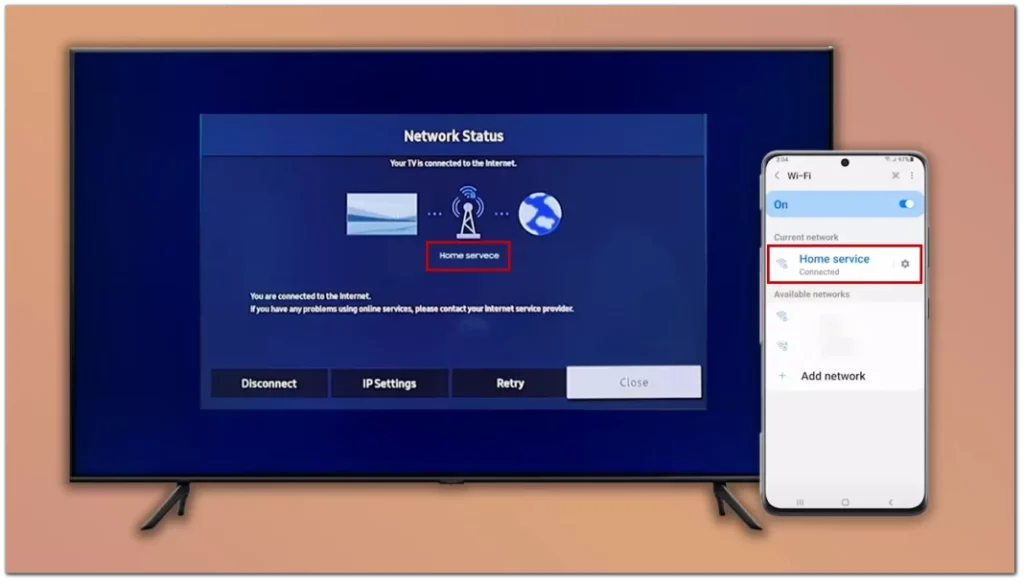
Vous devez vous connecter au même compte Samsung sur votre téléviseur et dans l’application Smart Things.
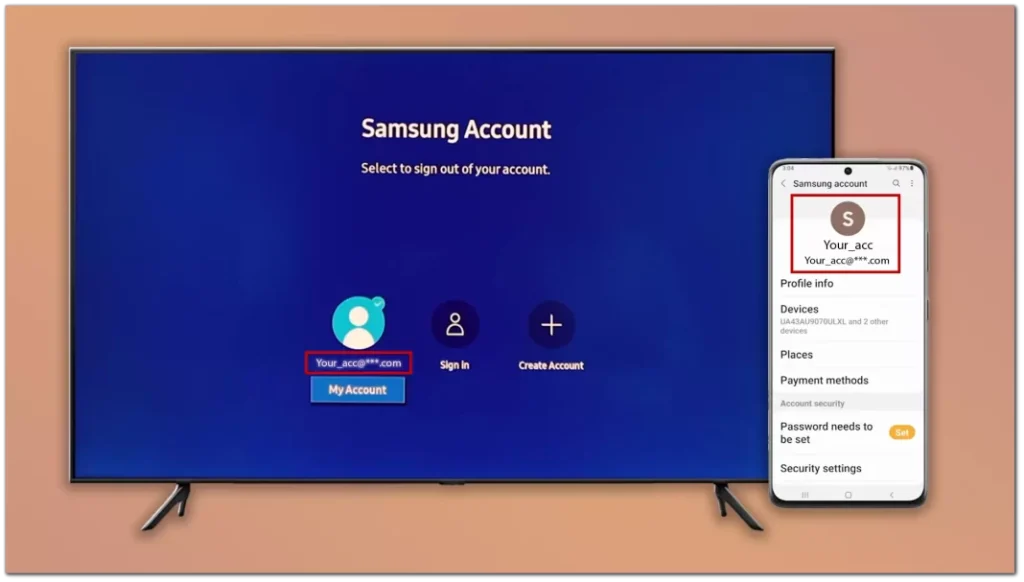
Installez l’application SmartThings : Si vous n’avez pas déjà l’application SmartThings sur votre appareil mobile Samsung, suivez ces étapes pour la télécharger et l’installer :
- Ouvrez l’App Store sur votre appareil Samsung (Google Play Store pour Android ou App Store pour iOS).
- Recherchez « SmartThings » et téléchargez l’application officielle.
- Une fois installée, lancez l’application depuis le menu des applications de votre appareil.
Ajoutez votre téléviseur Samsung à SmartThings : Pour connecter votre téléviseur Samsung à l’application SmartThings, procédez comme suit :
- Ouvrez l’ application SmartThings sur votre appareil mobile.
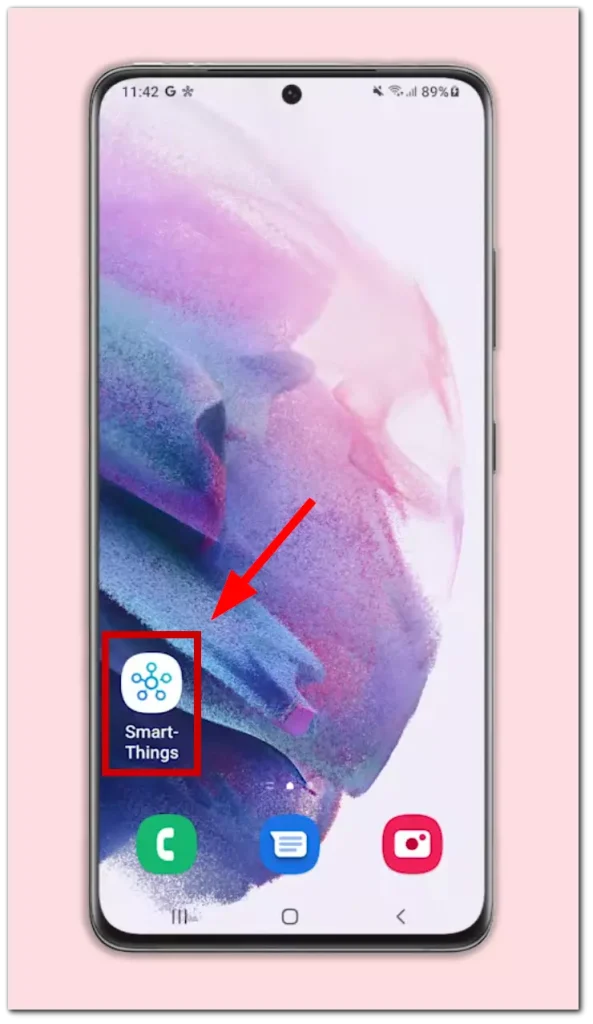
- Appuyez sur le bouton Appareils en bas.
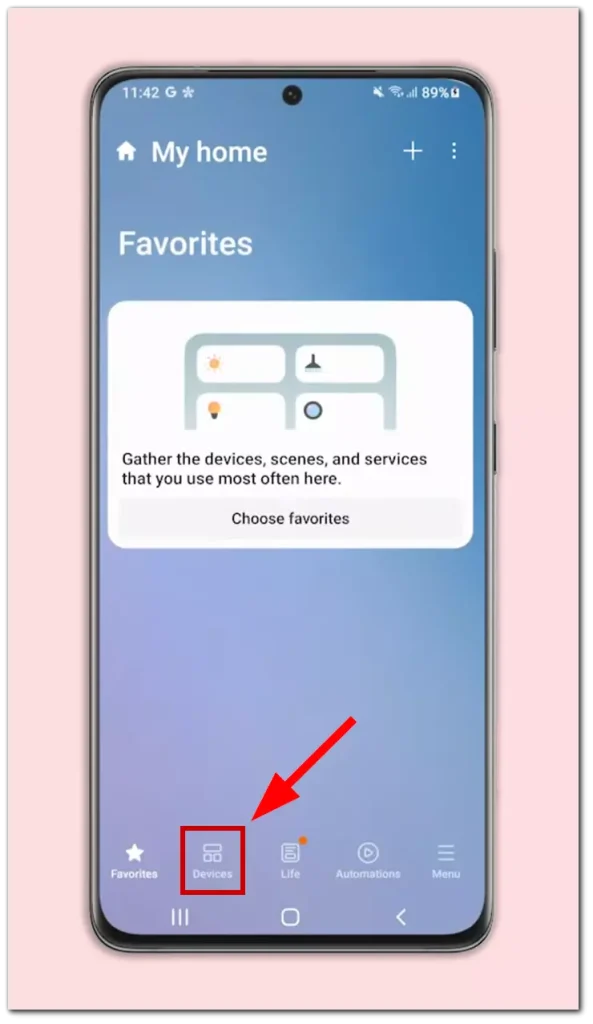
- Cliquez sur Ajouter un appareil ou appuyez sur l’ icône « + » dans le coin supérieur droit.
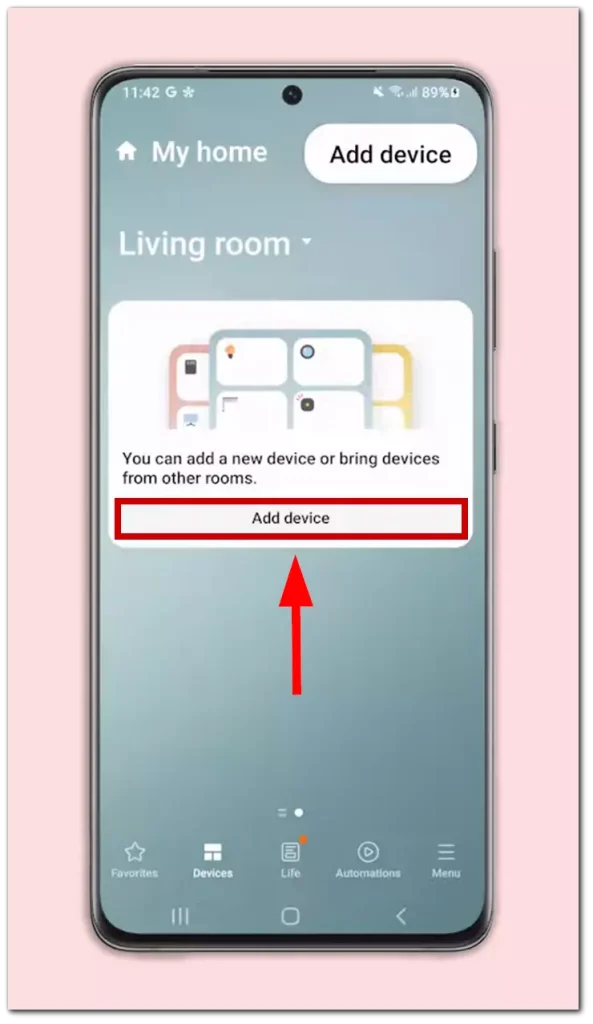
- Cliquez maintenant sur Scanner à proximité .
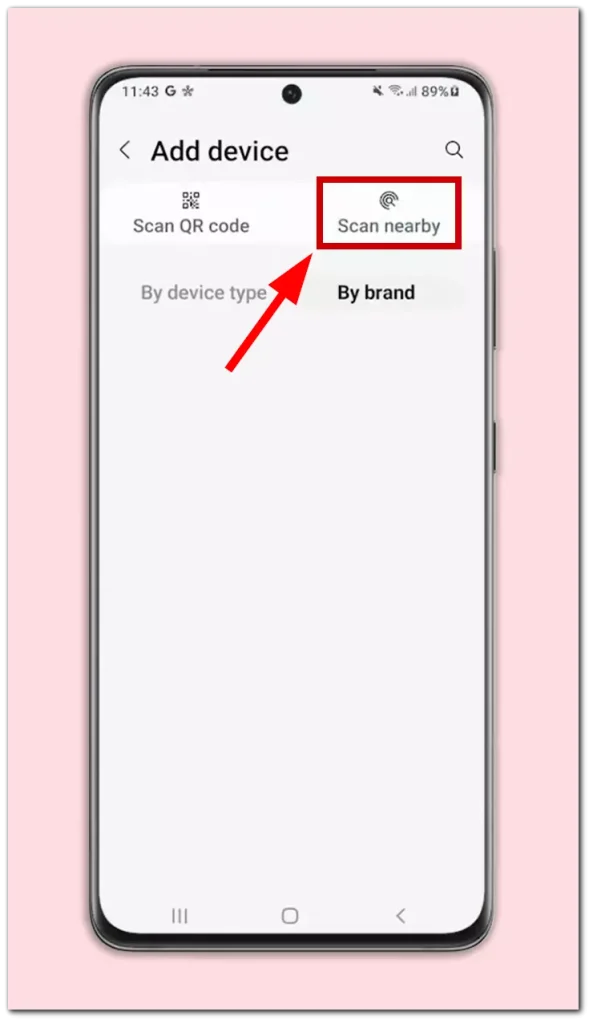
- Choisissez un téléviseur dans la liste des appareils disponibles.
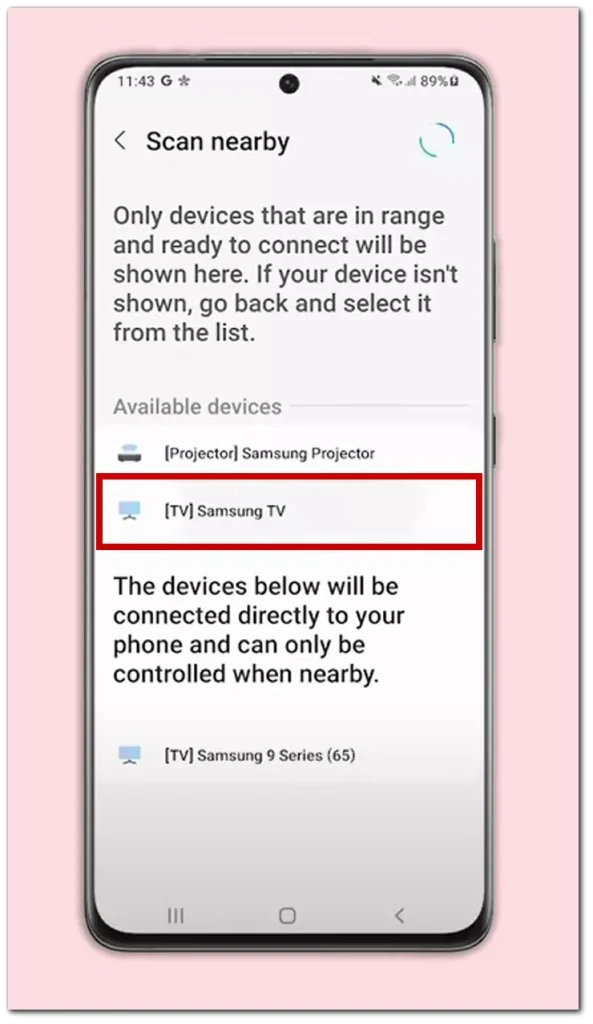
- Entrez les numéros qui apparaissent sur l’ écran du téléviseur dans votre application SmartThings.
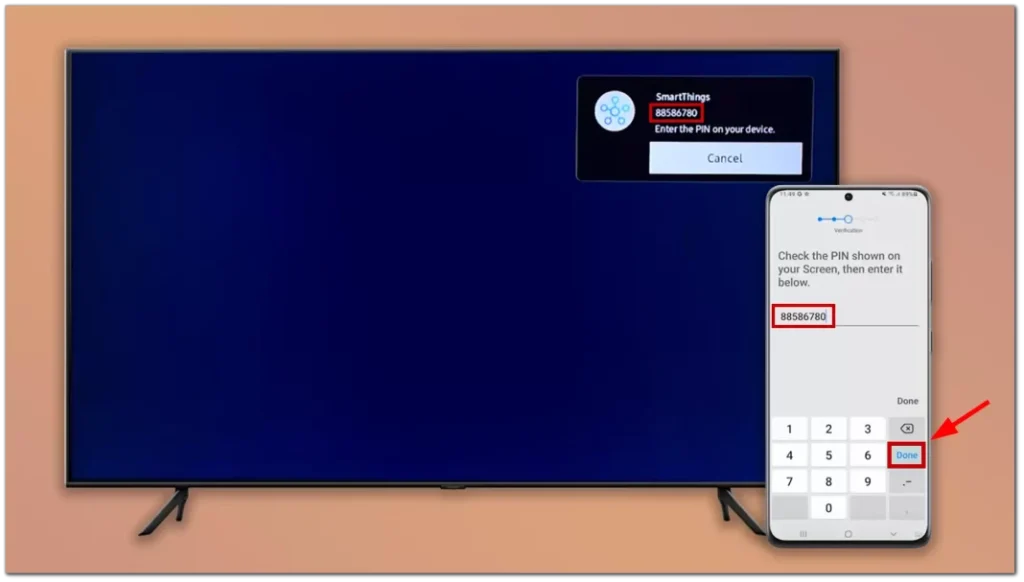
Une fois que votre Samsung Smart TV est connecté avec succès à SmartThings, vous pouvez commencer à profiter de la commodité et du contrôle offerts par l’application.
Contrôlez votre téléviseur intelligent Samsung avec SmartThings
Télécommande : utilisez votre appareil mobile comme télécommande pour naviguer dans les menus, changer de chaîne, régler le volume et contrôler la lecture sur votre Samsung Smart TV. Pour utiliser l’application SmartThings comme télécommande, vous avez besoin de :
- Sélectionnez votre téléviseur parmi les appareils connectés.
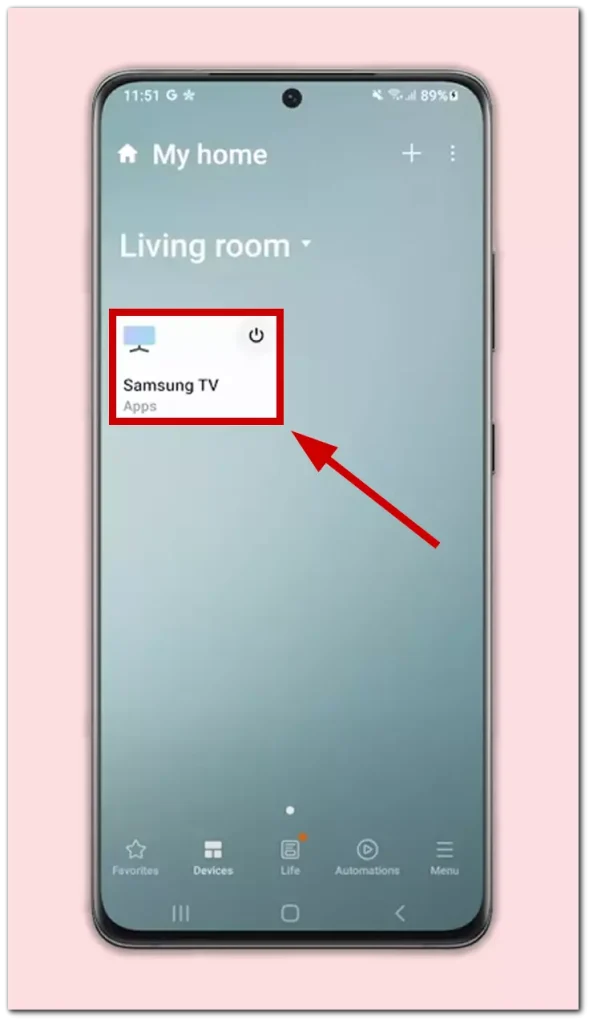
- Vous pouvez désormais contrôler votre téléviseur via l’application. Voici une image pour vous aider à le faire.
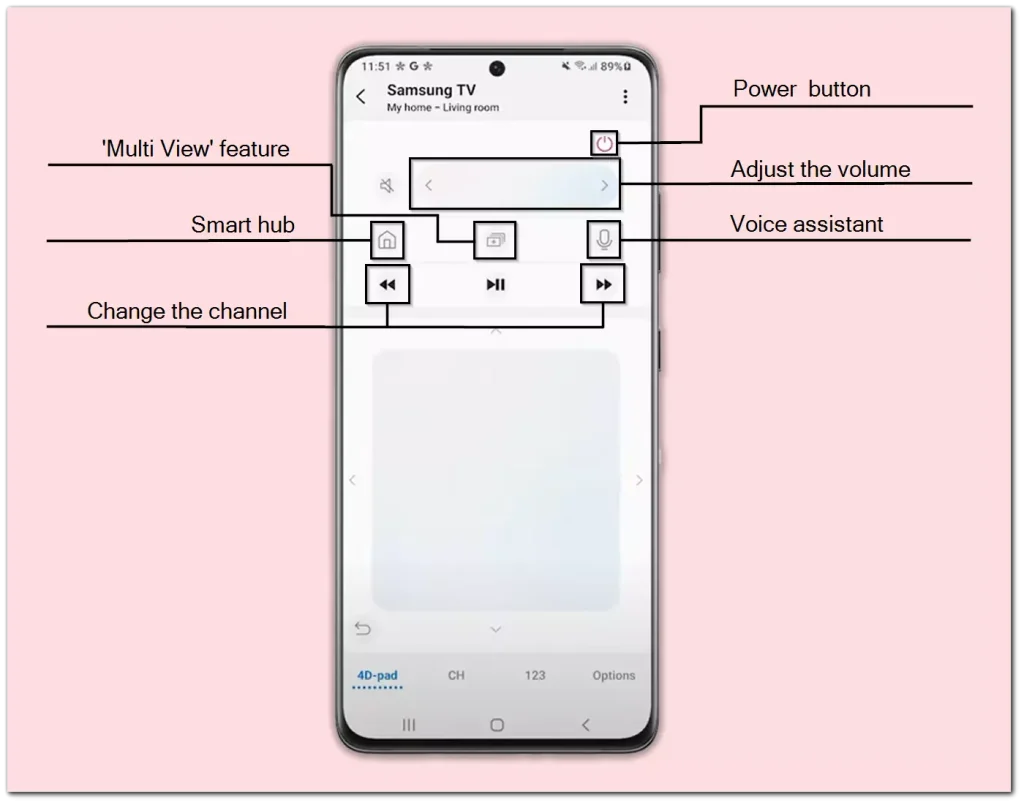
Lanceur d’application : lancez vos applications préférées directement depuis l’application SmartThings sur votre appareil mobile, offrant un accès rapide et facile aux services de streaming et aux fournisseurs de contenu.
Fonctionnalités supplémentaires : par exemple, Afficher la télévision sur le téléphone , Lire les sons du téléphone sur la télévision et de nombreuses autres fonctionnalités supplémentaires qui peuvent vous être utiles. Pour utiliser les fonctionnalités supplémentaires, vous devez :
- Dans le coin supérieur droit du menu de votre téléviseur, cliquez sur les trois points.
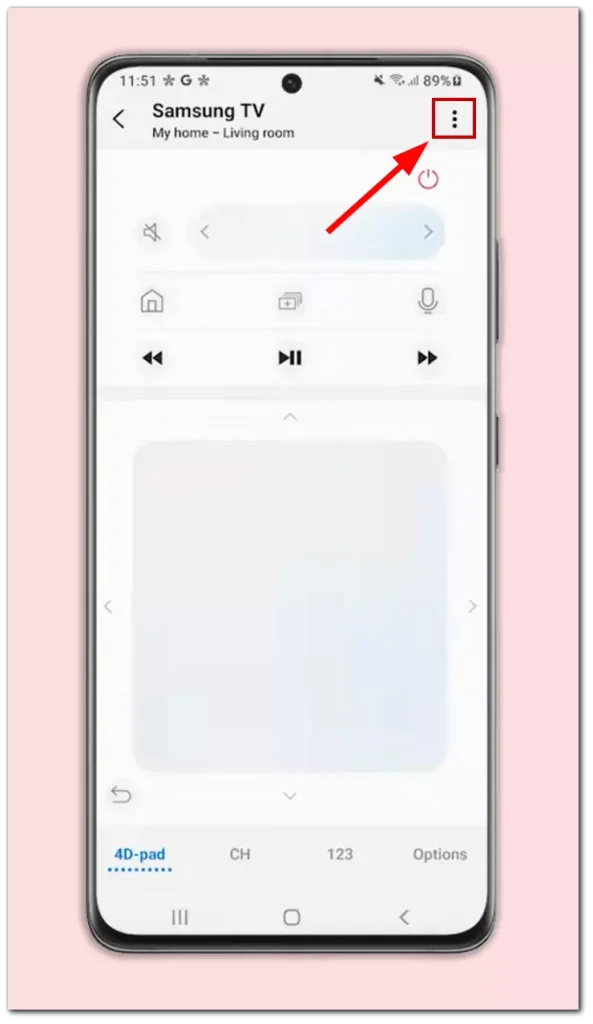
- Sur la droite, vous verrez des fonctionnalités supplémentaires disponibles sur votre téléviseur.
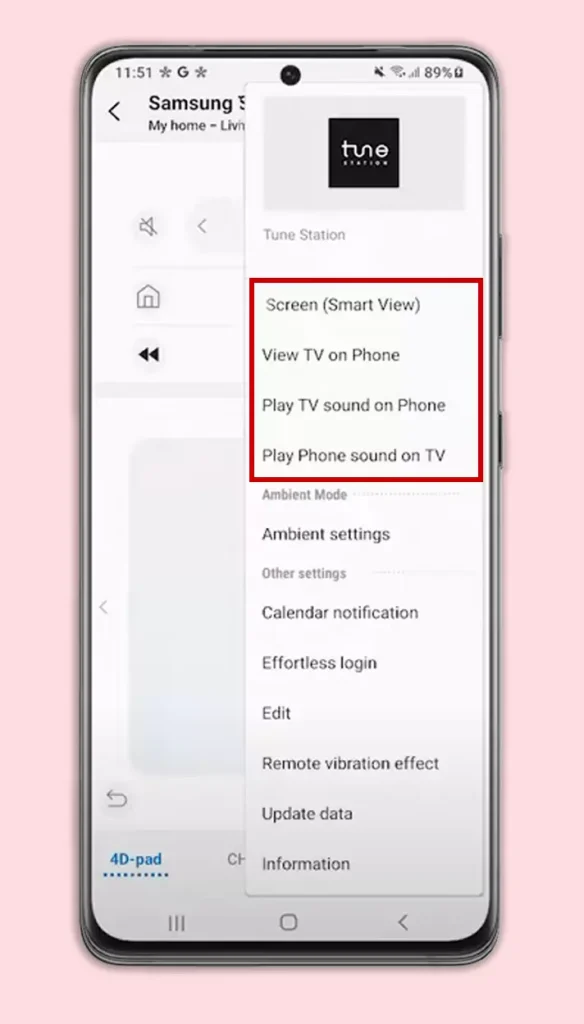
- Gestion des paramètres : ajustez divers paramètres du téléviseur, notamment les préférences d’image et de son, les paramètres réseau, etc., le tout depuis le confort de l’application SmartThings.
- Automatisation et routines : créez des routines d’automatisation avec d’autres appareils intelligents connectés à SmartThings. Par exemple, vous pouvez régler votre téléviseur pour qu’il s’allume et régler l’éclairage lorsque vous rentrez chez vous.
- Contrôle vocal : utilisez des assistants vocaux comme Bixby ou Amazon Alexa pour contrôler votre Smart TV Samsung via SmartThings, vous permettant de changer de chaîne, de régler le volume et d’effectuer d’autres actions avec de simples commandes vocales.
Comment vérifier si votre téléviseur prend en charge SmartThings
Si votre téléviseur ne se connecte pas à SmartThings, cela peut signifier qu’il ne le prend pas en charge. Pour le confirmer, vous pouvez consulter la liste des appareils pris en charge dans l’application sur votre téléphone. Pour ce faire, vous devez :
- Sur votre téléphone ou votre tablette, ouvrez l’ application « SmartThings » .
- Appuyez sur « Ajouter » (icône plus), puis appuyez sur « Appareil »
- Appuyez sur l’onglet Par « Marque » , puis appuyez sur Samsung
- Sélectionnez « TV » , puis appuyez sur « Appareils pris en charge »
- Recherchez votre téléviseur dans la liste. S’il y en a un, appuyez simplement dessus et le processus de connexion commencera.
Si vous n’avez pas trouvé votre téléviseur, ne désespérez pas, regardez à nouveau plusieurs fois, peut-être n’avez-vous tout simplement pas remarqué le modèle de votre Smart TV.
Un téléviseur Samsung peut-il fonctionner comme un hub SmartThings ?
Un téléviseur Samsung ne peut pas fonctionner comme un hub SmartThings à part entière. Bien que les téléviseurs Samsung intégrés à SmartThings offrent certaines fonctionnalités domotiques, telles que le contrôle d’appareils intelligents et l’utilisation de commandes vocales via Bixby, Google Assistant ou Amazon Alexa, ils ne remplacent pas les fonctionnalités d’un hub SmartThings dédié.
Le hub SmartThings est un appareil distinct conçu pour connecter divers appareils domestiques intelligents qui utilisent différents protocoles sans fil tels que Zigbee et Z-Wave. Il agit comme un point central de communication et de contrôle pour ces appareils. Bien que les téléviseurs Samsung avec SmartThings puissent contrôler un ensemble limité d’appareils connectés Wi-Fi et Bluetooth, ils ne disposent pas de la connectivité plus large et des fonctionnalités d’automatisation plus sophistiquées d’un hub SmartThings dédié ou de votre smartphone.
Impossible de trouver l’application SmartThings sur un téléviseur Samsung
Il n’est pas rare de ne pas trouver d’application SmartThings autonome sur votre téléviseur Samsung. En effet, la fonctionnalité SmartThings est intégrée au système d’exploitation du téléviseur plutôt que d’exister en tant qu’application distincte. Dans les dernières itérations du système, le téléviseur intègre certaines fonctionnalités de type hub, telles que l’affichage de l’emplacement approximatif des appareils dans la maison. Cependant, il est important de noter que le téléviseur lui-même ne remplit pas ces fonctions de manière indépendante ; il affiche simplement les informations traitées et transmises par les serveurs de Samsung.
Pour une fonctionnalité SmartThings complète, l’application SmartThings dédiée est conçue pour les appareils mobiles. Vous pouvez le télécharger depuis le Google Play Store pour les appareils Android ou l’Apple App Store pour les appareils iOS. Cette application mobile permet un contrôle plus direct et polyvalent de votre écosystème de maison intelligente.










